Cum să ștergeți fișierele temporare în Windows 10
Publicat: 2021-07-13
Windows este cel mai utilizat sistem de operare din lume. Există mai multe fișiere esențiale în sistemul de operare care sunt responsabile pentru funcționarea corectă a dispozitivului; în același timp, există și o mulțime de fișiere și foldere inutile care vă ocupă spațiu pe disc. Atât fișierele cache, cât și fișierele temporare ocupă mult spațiu pe disc și pot încetini performanța sistemului.
Acum, s-ar putea să vă întrebați că puteți șterge fișierele temporare locale AppData din sistem? Dacă da, atunci cum puteți șterge fișierele temp de pe computerul cu Windows 10?
Ștergerea fișierelor temporare din sistemul Windows 10 va elibera spațiu și va crește performanța sistemului. Deci, dacă vrei să faci asta, ești la locul potrivit. Vă oferim un ghid perfect care vă va ajuta să ștergeți fișierele temporare din Windows 10.

Cuprins
- Cum să ștergeți fișierele temporare în Windows 10
- Este sigur să ștergeți fișierele temporare din Windows 10?
- 1. Folder Temp
- 2. Fișiere de hibernare
- 3. Fișierele program descărcate în sistem
- 4. Fișiere mai vechi din Windows
- 5. Folder Windows Update
- 6. Coșul de reciclare
- 7. Browser Fișiere temporare
- 8. Fișiere jurnal
- 9. Preluare fișiere
- 10. Descărcări
Cum să ștergeți fișierele temporare în Windows 10
Este sigur să ștergeți fișierele temporare din Windows 10?
Da! Este sigur să ștergeți fișierele temporare de pe computerul Windows 10.
Programele utilizate în sistem creează fișiere temporare. Aceste fișiere sunt închise automat când programele asociate sunt închise. Dar din mai multe motive, acest lucru nu se întâmplă întotdeauna. De exemplu, dacă programul dvs. se blochează la mijlocul drumului, atunci fișierele temporare nu sunt închise. Ele rămân deschise mult timp și se măresc în dimensiune zi de zi. Prin urmare, este întotdeauna recomandat să ștergeți periodic aceste fișiere temporare.
După cum sa discutat, dacă găsiți în sistemul dvs. vreun fișier sau un folder care nu mai este utilizat, acele fișiere se numesc fișiere temporare. Ele nu sunt nici deschise de utilizator și nici utilizate de nicio aplicație. Windows nu vă va permite să ștergeți fișierele deschise din sistemul dvs. Prin urmare, ștergerea fișierelor temporare în Windows 10 este perfect sigură.
1. Folder Temp
Ștergerea fișierelor temporare în Windows 10 este o alegere înțeleaptă pentru a vă îmbunătăți performanța sistemului. Aceste fișiere și foldere temporare nu sunt necesare dincolo de nevoile lor inițiale de către programe.
1. Navigați la Local Disk (C:) în File Explorer
2. Aici, faceți dublu clic pe folderul Windows așa cum se arată în imaginea de mai jos.
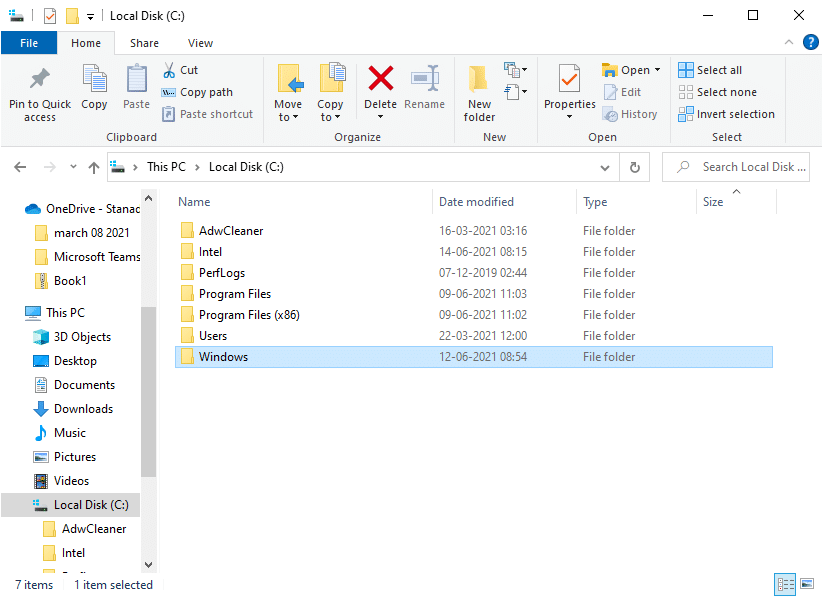
3. Acum faceți clic pe Temp și selectați toate fișierele și folderele apăsând Ctrl și A împreună. Apăsați tasta ștergere de pe tastatură.
Notă: pe ecran va fi afișat un mesaj de eroare dacă oricare dintre programele asociate este deschis pe sistem. Omite-l pentru a continua ștergerea. Unele fișiere temporare nu pot fi șterse dacă sunt blocate atunci când sistemul dumneavoastră rulează.
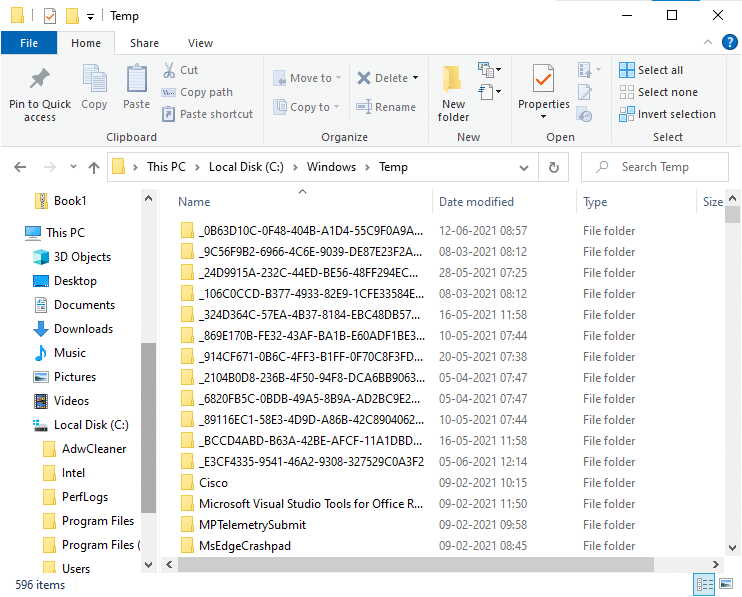
4. Reporniți sistemul după ștergerea fișierelor temporare din Windows 10.
Cum să ștergeți fișierele Appdata?
1. Apăsați tasta Windows + R apoi tastați %localappdata% și apăsați Enter.
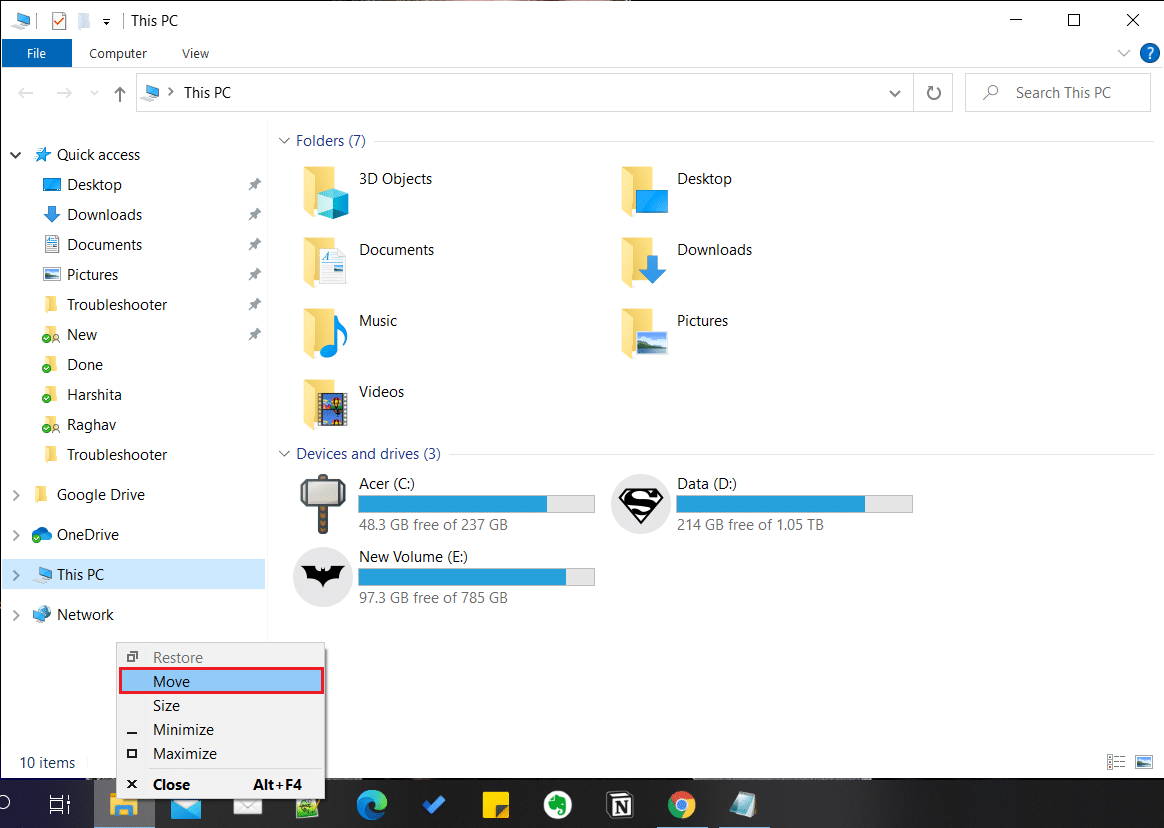
2. În cele din urmă, faceți clic pe Temp și eliminați fișierele temporare din acesta.
2. Fișiere de hibernare
Fișierele de hibernare sunt enorme și ocupă spațiu uriaș de stocare pe disc. Ele nu sunt niciodată utilizate în activitățile de zi cu zi ale sistemului. Modul hibernare salvează toate informațiile fișierelor deschise de pe hard disk și permite oprirea computerului. Toate fișierele de hibernare sunt stocate în locația C:\hiberfil.sys . Când utilizatorul pornește sistemul, toată munca este readusă pe ecran, exact de unde a fost lăsată. Sistemul nu consumă energie atunci când este în modul hibernare. Dar este recomandat să dezactivați modul de hibernare în sistem atunci când nu îl utilizați.
1. Tastați promptul de comandă sau cmd în bara de căutare Windows . Apoi, faceți clic pe Executare ca administrator.
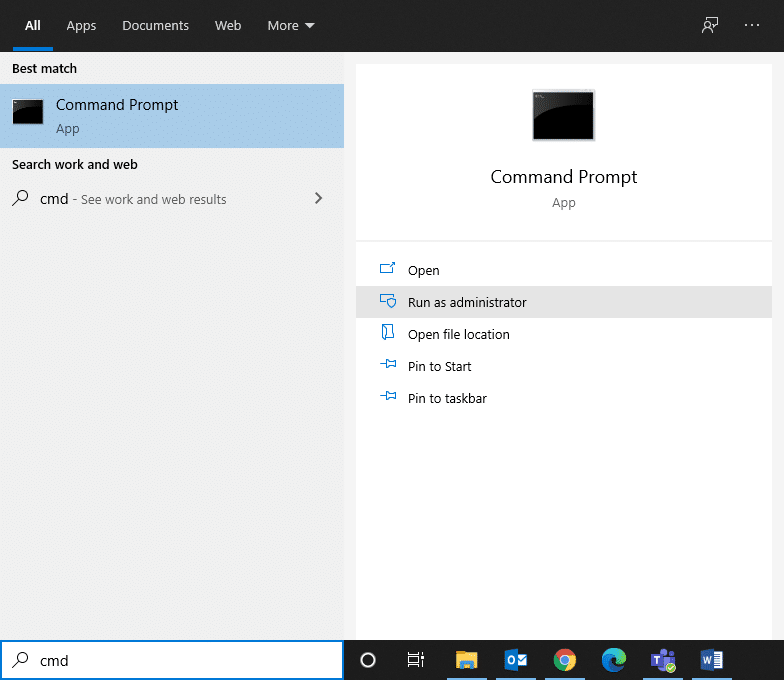
2. Acum tastați următoarea comandă în fereastra Command Prompt și apăsați Enter:
powercfg.exe /hibernate dezactivat
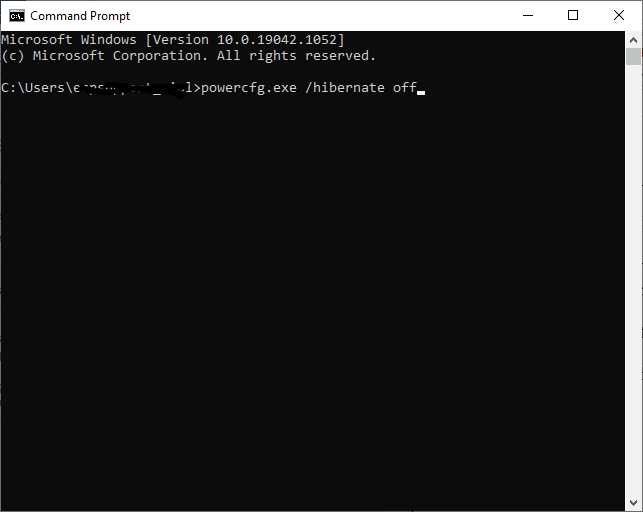
Acum, modul de hibernare este dezactivat din sistem. Toate fișierele de hibernare din locația C:\hiberfil.sys vor fi șterse acum. Fișierele din locație vor fi șterse după ce ați dezactivat modul de hibernare.
Notă: Când dezactivați modul hibernare, nu puteți obține o pornire rapidă a sistemului dvs. Windows 10.
Citiți și: [SOLUȚIONAT] Imposibil de executat fișierele din directorul temporar
3. Fișierele program descărcate în sistem
Fișierele descărcate în folderul C:\Windows\Downloaded Program Files nu sunt folosite de niciun program. Acest folder conține fișierele care sunt utilizate de controalele ActiveX și de aplicațiile Java ale Internet Explorer. Când aceeași caracteristică este utilizată pe un site web cu ajutorul acestor fișiere, nu este nevoie să o descărcați din nou.
Fișierele de program descărcate în sistem nu sunt de nici un folos, deoarece controalele ActiveX, iar appleturile Java ale Internet Explorer nu sunt folosite de oameni în zilele noastre. Ocupă spațiu pe disc în mod inutil și, prin urmare, ar trebui să le ștergeți la intervale periodice de timp.
Acest folder pare să fie adesea gol. Dar, dacă există fișiere în el, ștergeți-le urmând acest proces:
1. Faceți clic pe Disc local (C:) urmat de dublu clic pe folderul Windows , așa cum se arată în imaginea de mai jos.
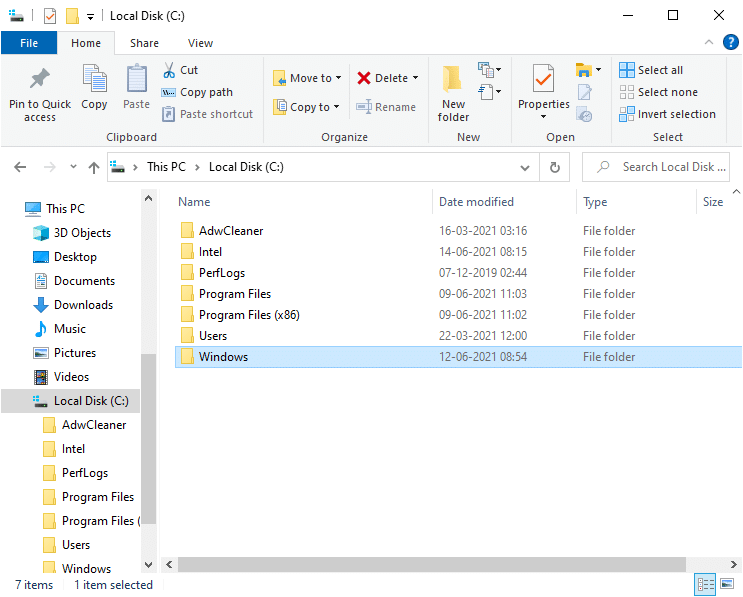
2. Acum, derulați în jos și faceți dublu clic pe folderul Downloaded Program Files .
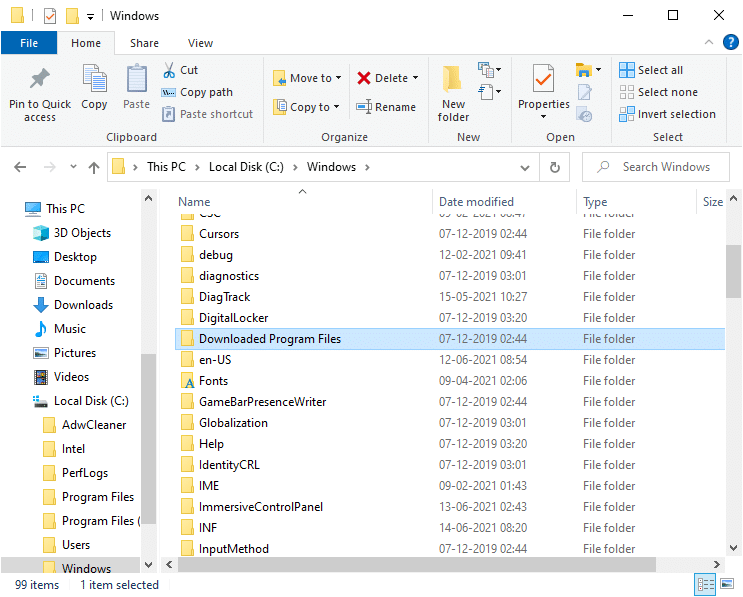
3. Selectați toate fișierele stocate aici și apăsați tasta Ștergere .
Acum, toate fișierele de program descărcate sunt eliminate din sistem.
4. Fișiere mai vechi din Windows
De fiecare dată când actualizați versiunea Windows, toate fișierele versiunii anterioare sunt salvate ca copii într-un folder marcat Windows Older Files . Puteți utiliza aceste fișiere dacă doriți să reveniți la versiunea mai veche de Windows disponibilă înainte de actualizare.
Notă: Înainte de a șterge fișierele din acest folder, faceți o copie de rezervă a fișierului pe care doriți să-l utilizați mai târziu (fișierele necesare pentru a reveni la versiunile anterioare).
1. Faceți clic pe tasta Windows și tastați Disk Cleanup în bara de căutare, așa cum se arată mai jos.
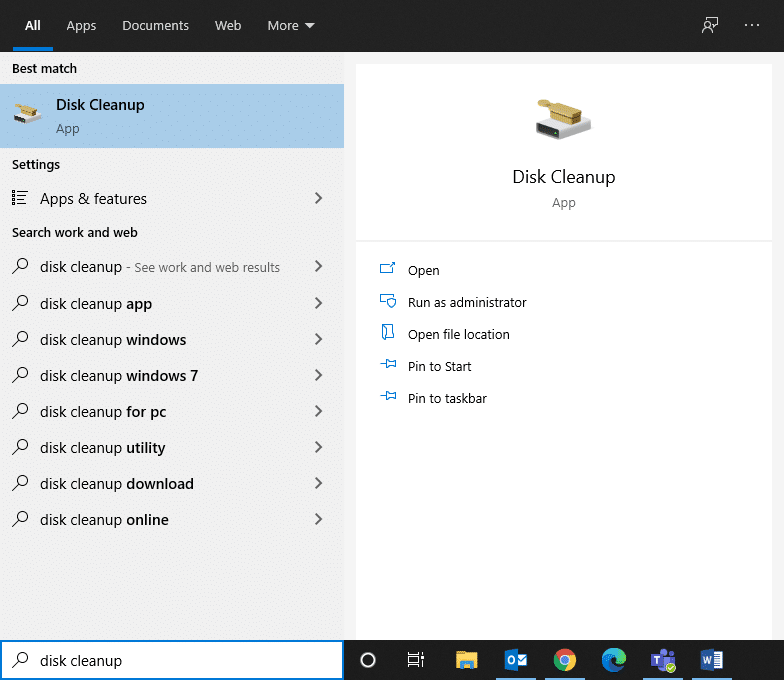
2. Deschideți Disk Cleanup din rezultatele căutării.
3. Acum, selectați unitatea pe care doriți să o curățați.
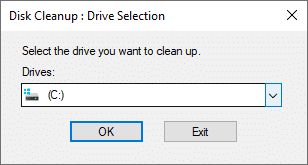
4. Aici, faceți clic pe Curățare fișiere de sistem .
Notă: Windows elimină aceste fișiere automat la fiecare zece zile, chiar dacă nu sunt șterse manual.
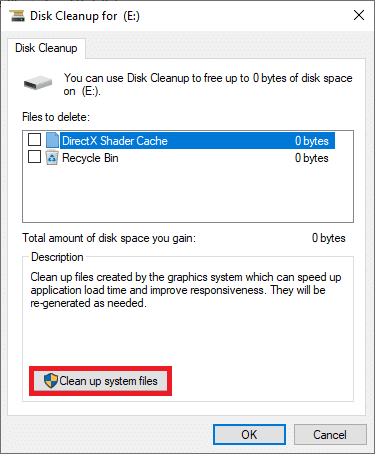
5. Acum, parcurgeți fișierele pentru instalările anterioare Windows și ștergeți-le.
Toate fișierele din locația C:\Windows.old vor fi șterse.
5. Folder Windows Update
Fișierele din folderul C:\Windows\SoftwareDistribution sunt recreate de fiecare dată când există o actualizare, chiar și după ștergere. Singura modalitate de a rezolva această problemă este să dezactivați Windows Update Service pe computer.

1. Faceți clic pe meniul Start și tastați Servicii .
2. Deschideți fereastra Servicii și derulați în jos.
3. Acum, faceți clic dreapta pe Windows Update și selectați Stop așa cum este descris în imaginea de mai jos.

4. Acum, navigați la Local Disk (C:) în File Explorer
5. Aici, faceți dublu clic pe Windows și ștergeți folderul SoftwareDistribution.
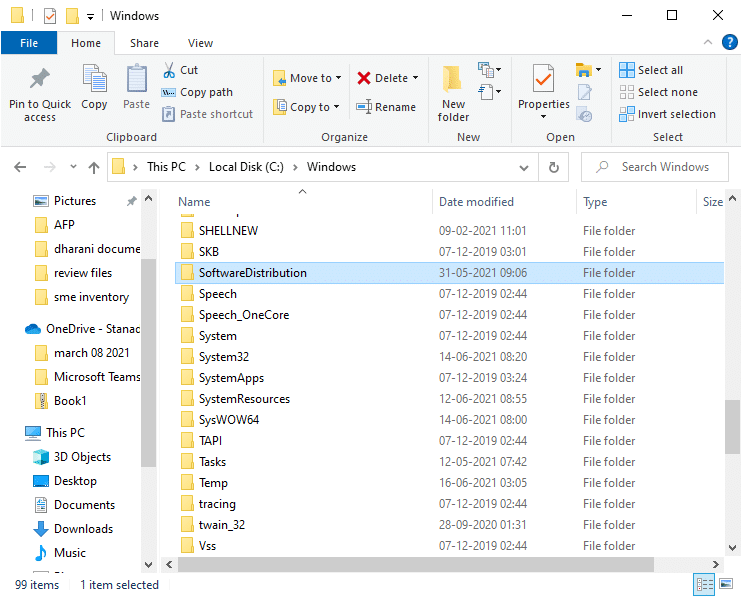
6. Deschideți din nou fereastra Servicii și faceți clic dreapta pe Windows Update .
7. De data aceasta, selectați Start așa cum se arată în imaginea de mai jos.
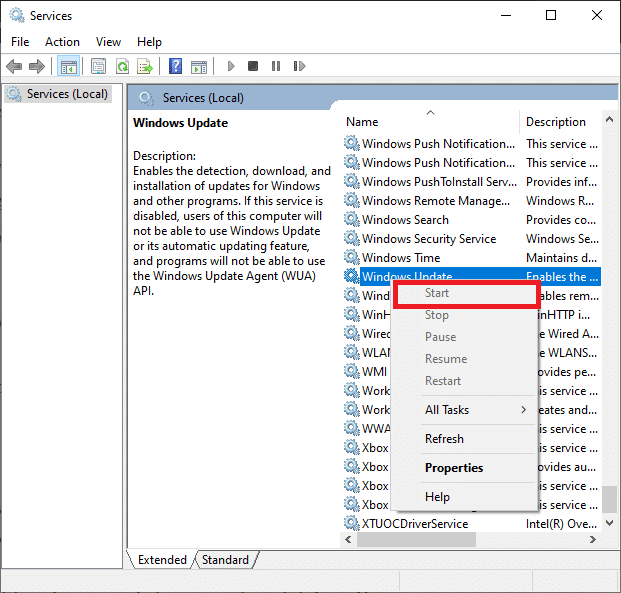
Notă: Această procedură poate fi folosită și pentru a readuce Windows Update la starea inițială dacă fișierele au devenit corupte. Fiți atenți când ștergeți folderele, deoarece unele dintre ele sunt plasate în locații protejate/ascunse.
Citește și: Imposibil de golit Coșul de reciclare după Windows 10 Creators Update
6. Coșul de reciclare
Deși coșul de reciclare nu este un folder, aici sunt stocate o mare parte a fișierelor nedorite. Windows 10 le va trimite automat la coșul de reciclare ori de câte ori ștergeți un fișier sau un folder.
Puteți fie să restaurați/ștergeți elementul individual din coșul de reciclare, fie dacă doriți să ștergeți/restaurați toate articolele, faceți clic pe Goliți coșul de reciclare/Restaurați toate articolele, respectiv.
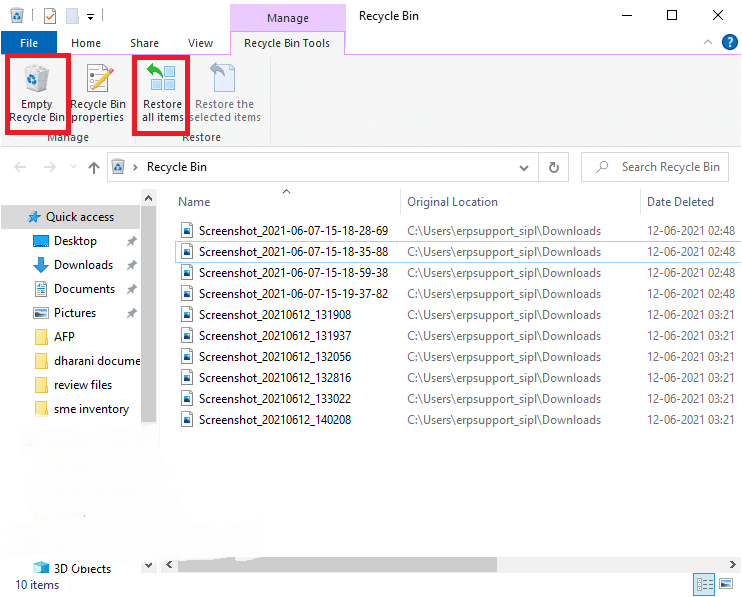
Dacă nu doriți să mutați articolele în coșul de reciclare odată șterse, puteți alege să le eliminați direct de pe computer ca:
1. Faceți clic dreapta pe Coșul de reciclare și selectați Proprietăți.
2. Acum, bifați caseta intitulată „ Nu mutați fișierele în Coșul de reciclare. Eliminați fișierele imediat când sunt șterse ” și faceți clic pe OK pentru a confirma modificările.
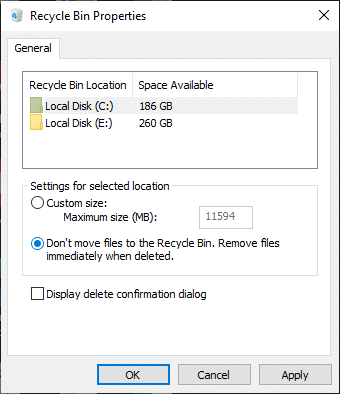
Acum, toate fișierele și folderele șterse nu vor mai fi mutate în Coșul de reciclare; vor fi șterse definitiv din sistem.
7. Browser Fișiere temporare
Cache-ul acționează ca o memorie temporară care stochează paginile web pe care le vizitați și vă îmbunătățește experiența de navigare în timpul vizitelor ulterioare. Problemele de formatare și problemele de încărcare pot fi rezolvate prin ștergerea memoriei cache și a cookie-urilor din browser. Fișierele temporare ale browserului pot fi șterse în siguranță dintr-un sistem Windows 10.
A. MICROSOFT EDGE
1. Apăsați tasta Windows + R apoi tastați %localappdata% și apăsați Enter.
2. Acum faceți clic pe Pachete și selectați Microsoft.MicrosoftEdge_8wekyb3d8bbwe.
3. Apoi, navigați la AC, urmat de MicrosoftEdge.
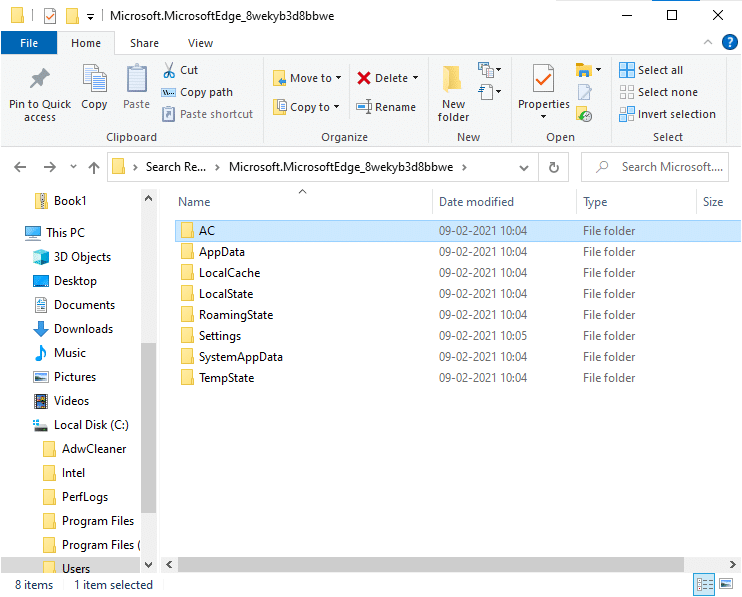
4. În cele din urmă, faceți clic pe Cache și Ștergeți toate fișierele temporare stocate în el.
B. EXPLORATOR INTERNET
1. Apăsați tasta Windows + R apoi tastați %localappdata% și apăsați Enter.
2. Aici, faceți clic pe Microsoft și selectați Windows.
3. În cele din urmă, faceți clic pe INetCache și eliminați fișierele temporare din acesta.
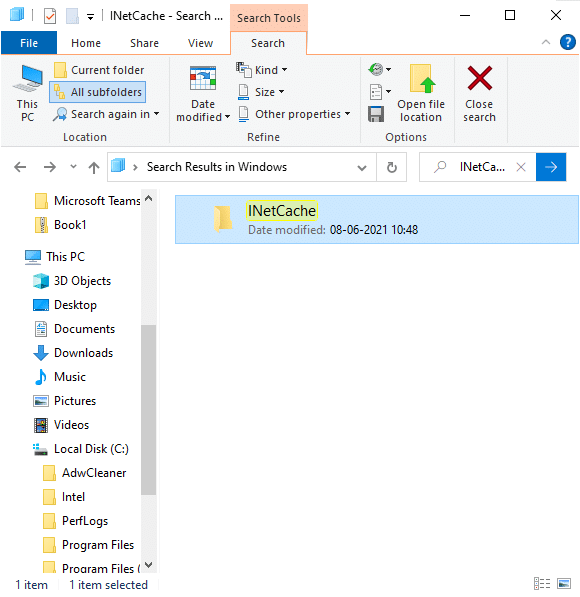
C. MOZILLA FIREFOX
1. Apăsați tasta Windows + R apoi tastați %localappdata% și apăsați Enter.
2. Acum, faceți clic pe Mozilla și selectați Firefox.
3. Apoi, navigați la Profiles , urmat de randomcharacters.default .
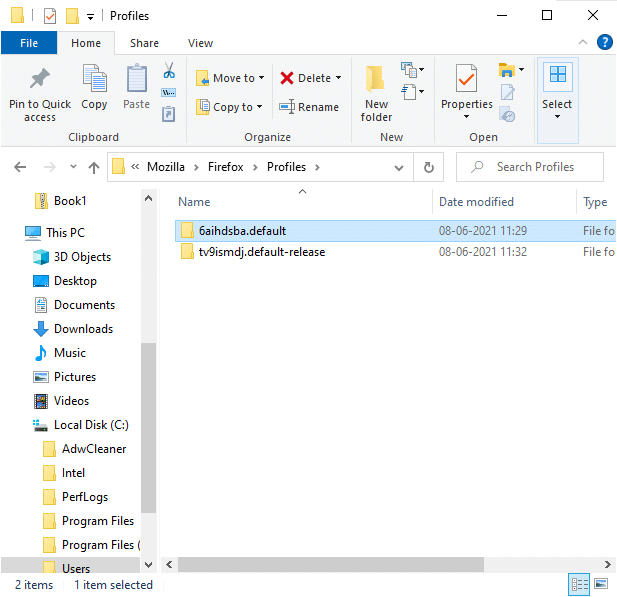
4. Faceți clic pe cache2 urmat de intrări pentru a șterge fișierele temporare stocate aici.
D. GOOGLE CHROME
1. Apăsați tasta Windows + R apoi tastați %localappdata% și apăsați Enter.
2. Acum, faceți clic pe Google și selectați Chrome.
3. Apoi, navigați la Date utilizator , urmat de Implicit .
4. În cele din urmă, faceți clic pe Cache și eliminați fișierele temporare din acesta.
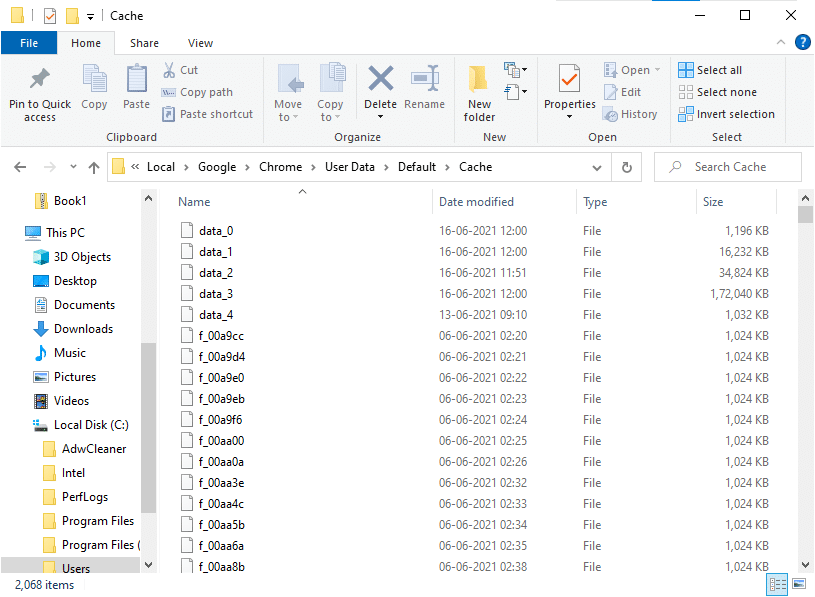
După ce ați urmat toate metodele de mai sus, veți fi șters toate fișierele temporare de navigare în siguranță din sistem.
8. Fișiere jurnal
Datele sistematice de performanță ale aplicațiilor sunt stocate ca fișiere jurnal pe computerul dumneavoastră Windows. Este recomandat să ștergeți toate fișierele jurnal în siguranță din sistem pentru a economisi spațiu de stocare și pentru a crește performanța sistemului.
Notă: ar trebui să ștergeți numai fișierele care se termină în „ .LOG ” și să lăsați restul așa cum sunt.
1. Navigați la C:\Windows .
2. Acum, faceți clic pe Jurnale așa cum se arată în imaginea de mai jos.
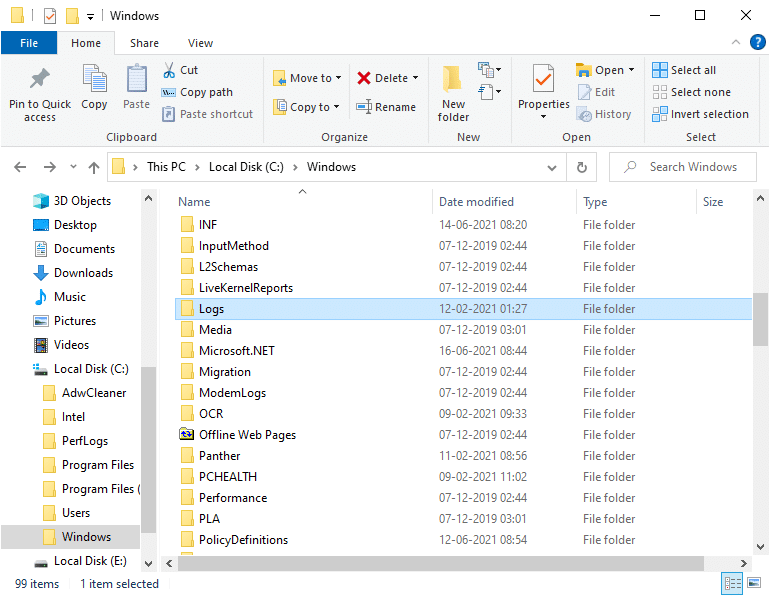
3. Acum, ștergeți toate fișierele jurnal care au extensia .LOG .
Toate fișierele jurnal din sistemul dvs. vor fi eliminate.
Citiți și: Cum să reparați fișierele de sistem corupte în Windows 10
9. Preluare fișiere
Fișierele Prefetch sunt fișiere temporare care conțin jurnalul aplicațiilor utilizate frecvent. Aceste fișiere sunt folosite pentru a reduce timpul de pornire a aplicațiilor. Tot conținutul acestui jurnal este stocat într-un format hash, astfel încât să nu poată fi decriptat cu ușurință. Este similar din punct de vedere funcțional cu cache-ul și, în același timp, ocupă spațiu pe disc într-o măsură mai mare. Urmați procedura de mai jos pentru a elimina fișierele Prefetch din sistem:
1. Navigați la C:\Windows așa cum ați făcut mai devreme.
2. Acum, faceți clic pe Prefetch .
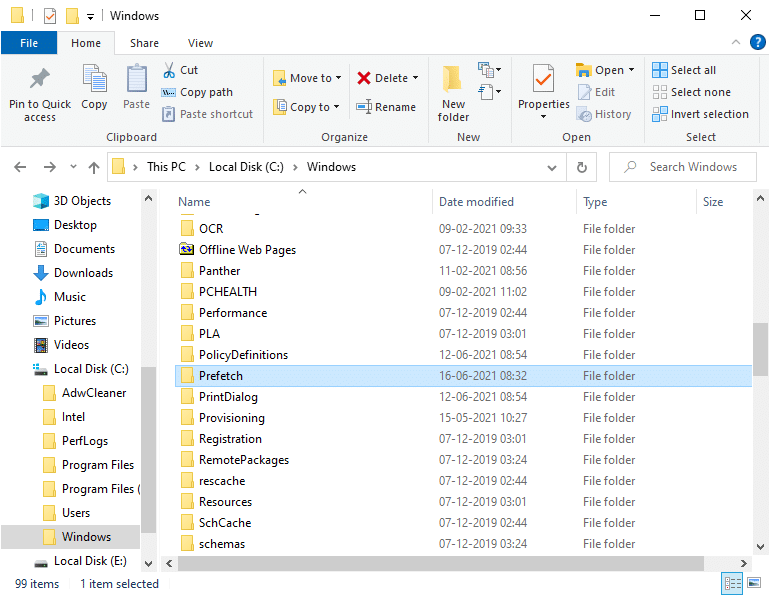
3. În cele din urmă, ștergeți toate fișierele din folderul Prefetch.
10. Descărcări
Un fișier de descărcare a erorilor stochează informațiile care aparțin fiecărei erori specifice. Conține informații despre toate procesele și driverele care sunt active în timpul accidentului menționat. Iată câțiva pași pentru a șterge depozitele de blocare din sistemul dvs. Windows 10:
1. Apăsați tasta Windows + R apoi tastați %localappdata% și apăsați Enter.
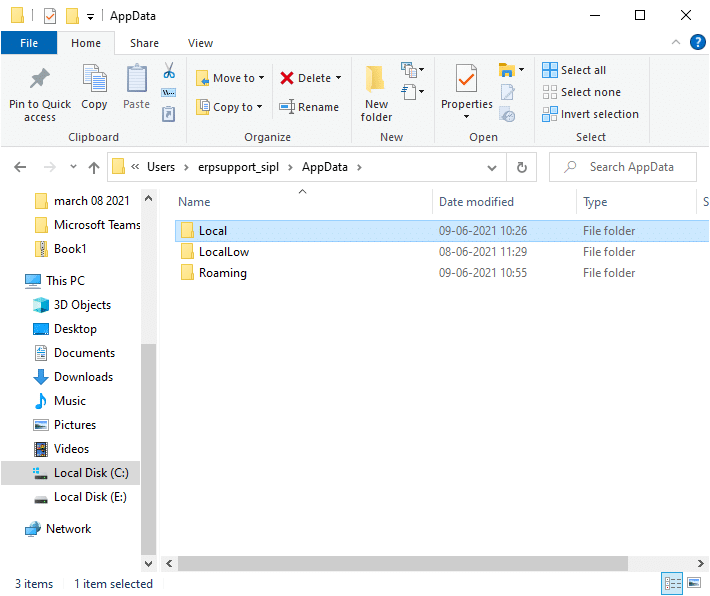
2. Acum, faceți clic pe CrashDumps și ștergeți toate fișierele din el.
3. Din nou, navigați la folderul Local.
4. Acum, navigați la Microsoft > Windows > WER.
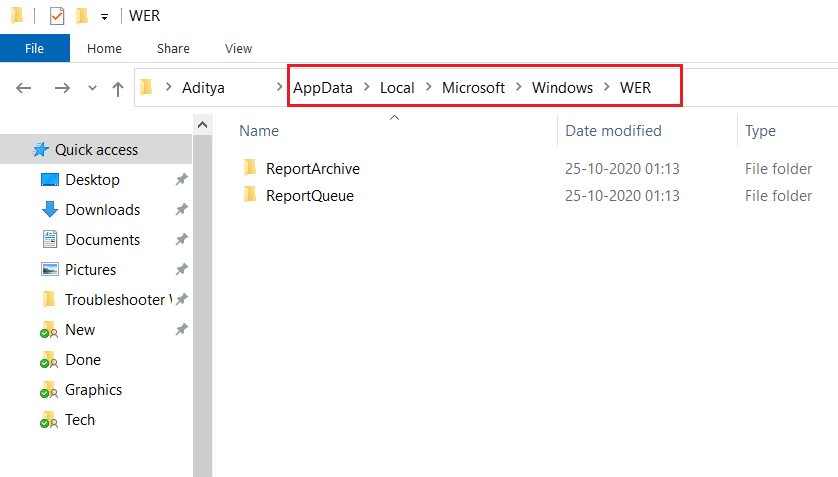
5. Faceți dublu clic pe ReportArchive și ștergeți fișierele temporare de descărcare în caz de accident de aici.
Recomandat:
- 5 moduri de a elimina programul malware Chromium din Windows 10
- Cum să citiți fișierele de descărcare în memorie în Windows 10
- Cum să remediați că Avast nu se deschide pe Windows
- Folderul de reparații revine în continuare la numai citire pe Windows 10
Sperăm că acest ghid a fost util și că ați reușit să ștergeți fișierele temporare de pe computerul dvs. cu Windows 10 . Spuneți-ne cât spațiu de stocare ați putea economisi cu ajutorul ghidului nostru cuprinzător. Dacă aveți întrebări/comentarii cu privire la acest articol, atunci nu ezitați să le trimiteți în secțiunea de comentarii.
